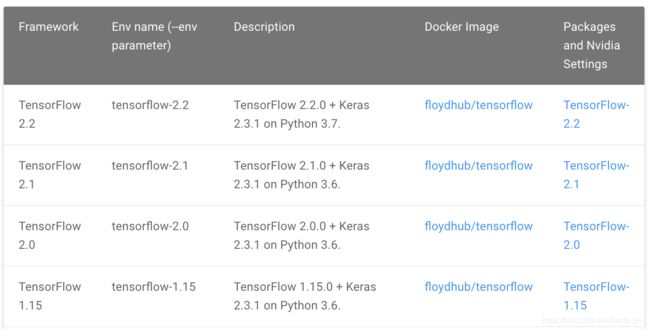Windows安装TensorFlow、安装keras(成功版、避坑版)
说在前面,如果你按照其他博客的方法安装成功TensorFlow了,那么恭喜你,lucky dog,说明各种适配问题都被你完美避开了。
说在中间,本文适用于,按照大部分博客的方法失败的人,即用pip install tensorflow=2.2.0之类的方法失败的。
说在后面,配置Python各种环境,更重要的是思路,要清晰的知道每一步是要做什么,灵活变通,此方法同样可以发散应用。
开始。
1.安装几个软件,anaconda、CUDA、CUDnn。
anaconda3安装:官网下载安装包直接安装。
anaconda使用:学会使用软件创建新的Python环境(配置Python3.6等版本),并会进入该环境。
CUDA下载:https://developer.nvidia.com/cuda-toolkit-archive
CUDnn下载:https://developer.nvidia.com/rdp/cudnn-archive (需要注册账号再下载)
CUDA和CUDAnn安装方法:https://blog.csdn.net/Danta_psq/article/details/106983898
注意事项:CUDA和CUDnn的版本要对应。(本文Python3.6+TensorFlow2.0.0+CUDA10.1+Keras2.3.1)
2.版本问题(最重要的事情,各类开发框架版本一定要对应)
keras对应TensorFlow版本:https://docs.floydhub.com/guides/environments/
记住所需的Keras和tf版本,例如:
TensorFlow 2.0.0 + Keras 2.3.1 on Python 3.6.
TensorFlow 2.2.0 + Keras 2.3.1 on Python 3.7.
另外查询其他Python包适配版本:https://docs.floydhub.com/guides/tensorflow/#tensorflow-21
3.下载适合的TensorFlow安装包(区别于命令安装,下载好安装出现问题的可能性极低)
下载地址:https://pypi.org/project/tensorflow/2.0.0/#files
4.安装TensorFlow
4.1可在安装之间更新pip
进入第一步所说的Python环境之后,使用pip install --upgrade pip进行更新。
4.2进入第三步下载的TensorFlow的文件夹
cd D://tensorflow(具体的按照下载地址来)
4.3开始安装
pip install tensorflow-2.0.0-cp36-cp36m-win_amd64.whl
(tensorflow-2.0.0-cp36-cp36m-win_amd64.whl是你下载文件的名字,按实际名字来)
5.检查TensorFlow安装成功
在命令行输入python,进入交互环境。
再
>>>import tensorflow as tf
>>>print(tf.version)
能成功显示版本就安装成功了。
6.安装Keras(使用命令安装)
pip install keras==2.3.1
一定要选择好自己需要的版本,不然默认安装最新的版本,导致安装失败。
7.解决import keras出现using tensorflow backend的问题
在import keras之前加入:
import os
os.environ['KERAS_BACKEND']='tensorflow'
即可正常使用。
结束,祝你使用愉快,若对你有所帮助,请点赞或评论。
整理不易,未经允许,禁止转载。